微博图片怎么去水印
1、点击加号
打开进入微博主页面,点击右上方位置的【加号】。
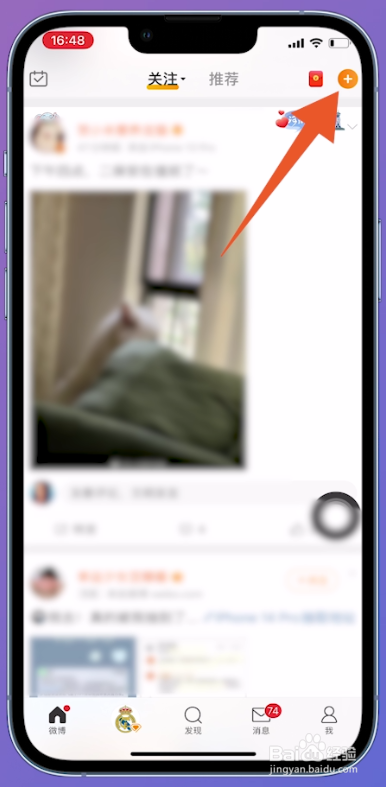
2、点击图片
在弹出来的窗口中,选择【图片】选项并点击。
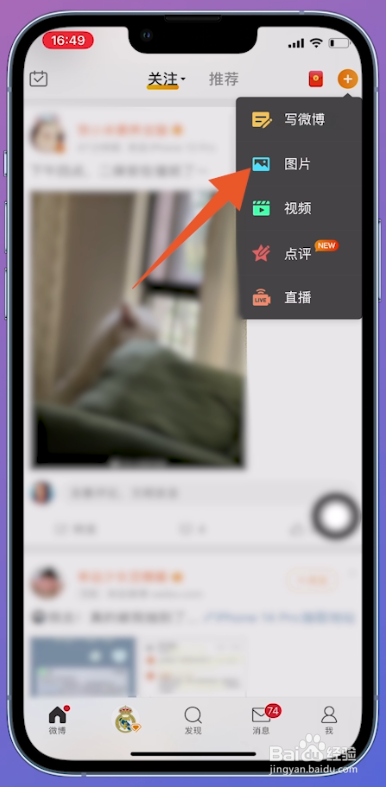
3、选择图片点击下一步
打开手机相册列表之后,选择需要发布的【图片】,点击右上方的【下一步】。
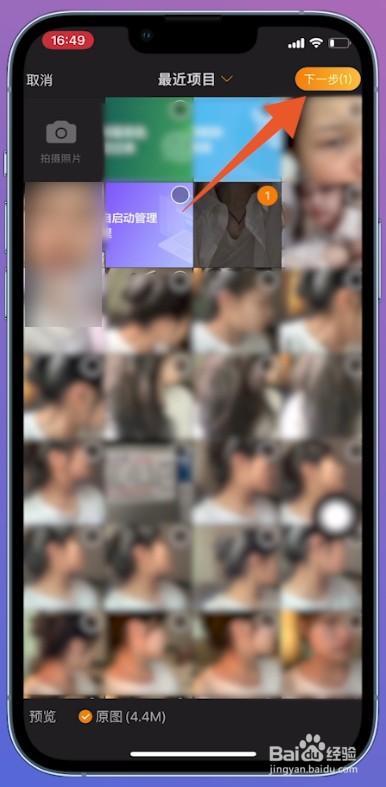
4、编辑图片点击下一步
进入图片编辑页面之后,编辑设置图片,点击右上方的【下一步】按钮。

5、点击图片设置
切换到发微博页面之后,点击页面中的【图片设置】。
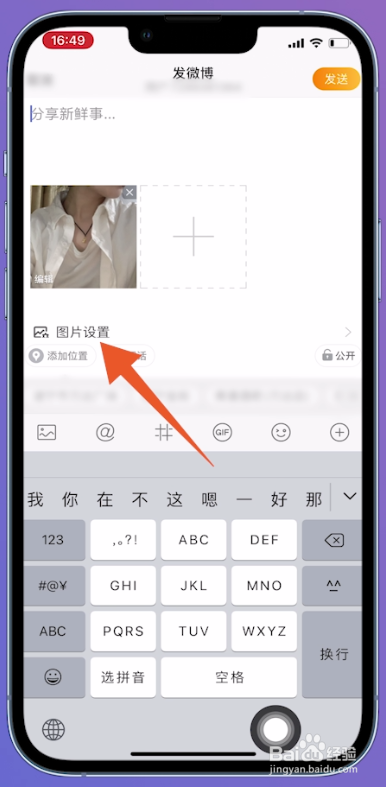
6、关闭展示水印
把图片设置页面打开之后,关闭【展示水印】后面的按钮,发布的图片就可以去除微博图片的水印。
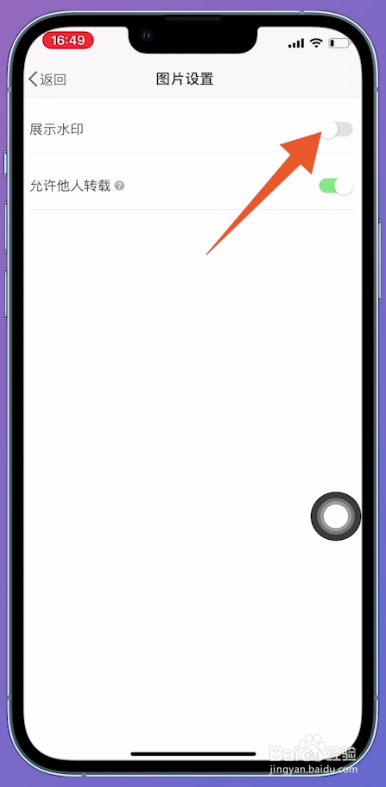
7、输入文案点击发送
返回发微博页面之后,输入微博【文案】,点击右上方的【发送】按钮,发布的微博就去掉了图片的水印。
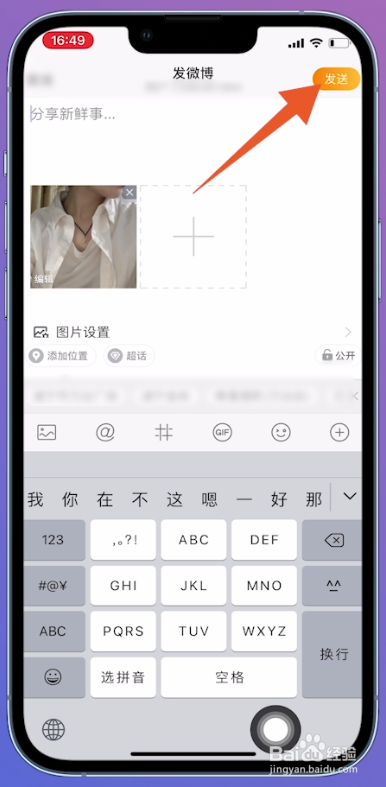
1、点击设置图标
打开pc版微博,登录微博后,点击页面上方的【设置】图标。

2、点击使用偏好
在展开的菜单窗口中,选择【使用偏好】选项并点击。
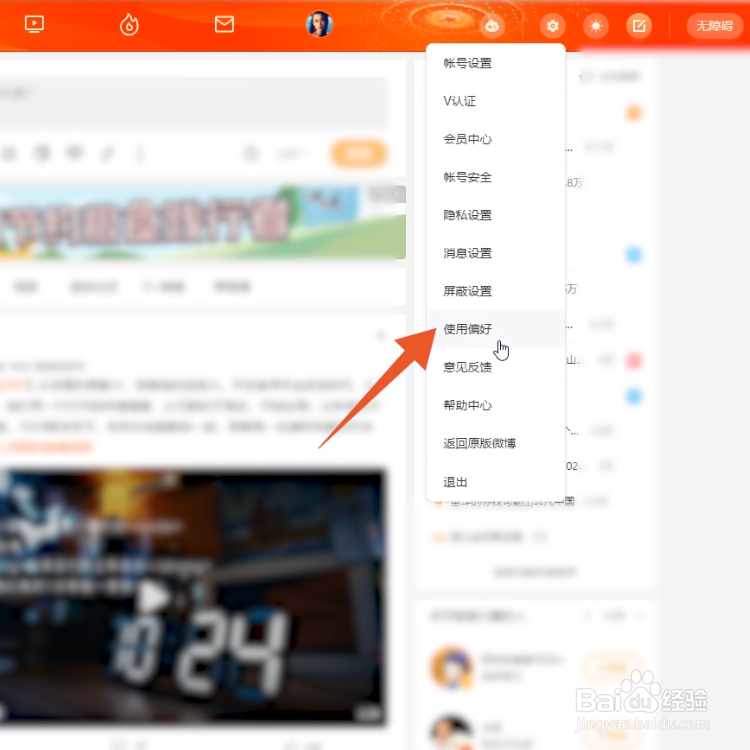
3、点击倒三角图标
进入图片水印设置页面后,点击显示水印后面的【倒三角】图标。

4、点击不显示
在弹出来的窗口中,选择【不显示】这个选项并点击,即可去除微博图片的水印。

声明:本网站引用、摘录或转载内容仅供网站访问者交流或参考,不代表本站立场,如存在版权或非法内容,请联系站长删除,联系邮箱:site.kefu@qq.com。